Hoe uit te loggen van HBO Max op Roku: eenvoudige gids

Inhoudsopgave
Ik gebruik HBO Max al een tijdje op mijn Roku-apparaten.
Maar een paar weken geleden besloot ik een gezamenlijke HBO Max rekening te openen met mijn zus om wat geld te besparen.
Zie ook: Hulu vs. Hulu Plus: wat moet ik weten?Daarom wilde ik uitloggen uit de vorige account en me aanmelden met de nieuwe gegevens.
Zie ook: Waarom verdwijnen mijn tv-kanalen: eenvoudige oplossingIk wist niet dat uitloggen bij HBO Max zo lastig zou zijn. De ontwikkelaars hebben er goed aan gedaan de uitlogknop diep in de instellingen te verbergen.
Niettemin, na gesprekken met een paar mensen op het Roku forum, was ik in staat om uit te loggen van het account op mijn Roku.
Na grondig onderzoek vond ik dat er meer dan één manier is om uit te loggen bij HBO Max op Roku.
Om je af te melden bij HBO Max op Roku kun je naar de kanaalinstellingen gaan en op de afmeldknop klikken. Daarnaast kun je de optie ook via de profielinstellingen openen.
Daarnaast heb ik ook andere methoden genoemd om je af te melden bij HBO Max op Roku, zoals via de browser en de mobiele app van HBO Max.
Afmelden van HBO Max op Roku met behulp van kanaalinstellingen

Dit is de meest eenvoudige methode om uit te loggen van je HBO Max account op Roku.
Volg deze stappen:
- Zet Roku aan en navigeer naar het HBO Max kanaal.
- Druk op de pijl naar links om het menu te openen. Selecteer instellingen.
- U ziet een horizontale lijst met opties.
- Scroll naar uiterst rechts en u ziet een tabblad Afmelden.
- Open het tabblad en klik op de knop Afmelden.
Afmelden van HBO Max op Roku met behulp van profielinstellingen
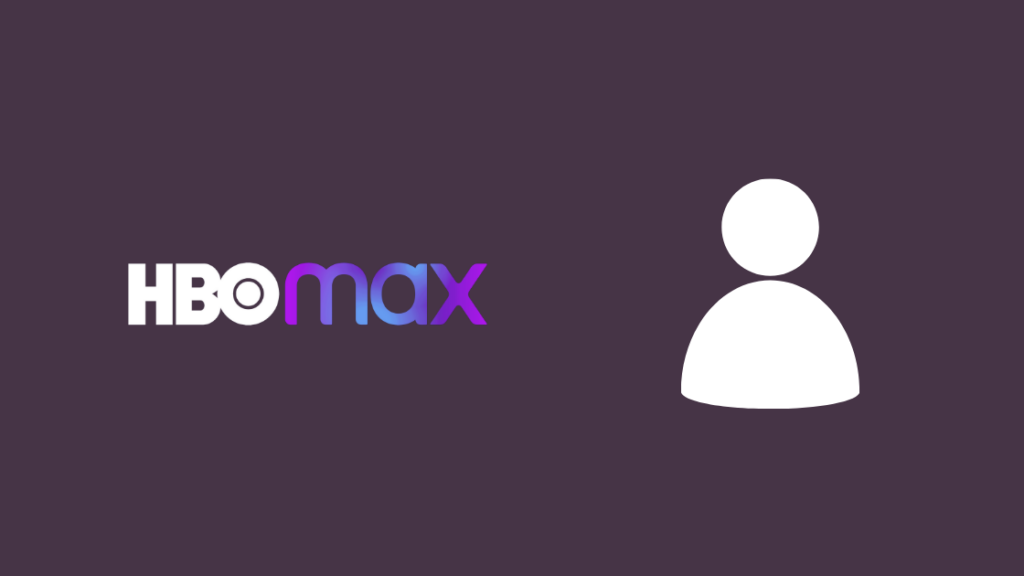
Als u geen toegang hebt tot het instellingenmenu op het HBO Max-kanaal, kunt u ook de profielinstellingen gebruiken om u af te melden bij uw account.
Volg deze stappen:
- Zet Roku aan en navigeer naar het HBO Max kanaal.
- Selecteer uw profiel waarmee u gewoonlijk media streamt.
- Selecteer het bladerpictogram linksboven en klik op de profielnaam die naast de zoekbalk verschijnt.
- Ga naar het tabblad Mijn Profiel en scroll naar beneden.
- Selecteer de knop Afmelden en druk op Ok.
Afmelden van HBO Max op alle apparaten met de browser

Een andere zeer handige methode om je af te melden bij HBO Max op Roku is via de browser.
Via deze methode kunt u ook alle andere apparaten beheren die gebruik maken van uw HBO Max account.
Volg deze stappen:
- Ga naar de HBO Max website en voer uw gegevens in.
- Selecteer uw profiel en ga naar accountinstellingen.
- Selecteer in de lijst Apparaten beheren.
- Dit opent een lijst met alle apparaten waarop uw HBO Max account is ingelogd.
- U kunt de optie "Afmelden van alle apparaten" aan het einde van het scherm selecteren of op het kleine 'X'-pictogram naast de Roku-vermelding drukken om u af te melden bij Roku.
Als u de optie "Uitloggen van alle apparaten" selecteert, wordt u uitgelogd van elk apparaat, inclusief tablets, telefoons en smart-tv's.
U moet dus opnieuw inloggen op uw account.
Afmelden van HBO Max op alle apparaten met de mobiele app van HBO Max

Last but not least is het afmelden voor HBO Max op alle apparaten met behulp van de HBO Max mobiele app. Dit proces is vrij eenvoudig.
Hier zijn de stappen die je moet volgen:
- Installeer de mobiele app HBO Max uit de Play Store of de App Store.
- Log in op uw account en selecteer het profielpictogram rechtsonder in het scherm.
- Ga naar instellingen en klik op Apparaten beheren.
- zijn zal een lijst openen van alle apparaten waarop uw HBO Max account is ingelogd.
- U kunt de optie "Afmelden van alle apparaten" aan het einde van het scherm selecteren of op het kleine 'X'-pictogram naast de Roku-vermelding drukken om u af te melden bij Roku.
Als u de optie "Uitloggen van alle apparaten" selecteert, wordt u uitgelogd van elk apparaat, inclusief tablets, telefoons en smart-tv's.
U moet dus opnieuw inloggen op uw account.
Aanmelden bij HBO Max na afmelden
Aanmelden bij de HBO Max-account na het afmelden is een heel eenvoudig proces. U hoeft alleen maar op een film of show te klikken en het kanaal vraagt u om uw gegevens toe te voegen.
Zodra u de referenties hebt toegevoegd, kunt u media van HBO Max op uw Roku streamen.
Contact Ondersteuning
Als u nog steeds niet kunt uitloggen bij HBO Max op uw Roku, kunt u het beste contact opnemen met de klantenservice van Roku.
U kunt ook contact opnemen met het HBO Max helpcentrum.
Conclusie
Geen toegang hebben tot eenvoudige instellingsopties zoals de knop Afmelden kan een beetje frustrerend zijn.
De meeste van deze opties zijn echter gemakkelijk te vinden als je goed kijkt in het instellingenmenu.
Als je de optie "Uitloggen van alle apparaten" gebruikt om je Roku uit te loggen, is het bovendien belangrijk dat je Roku-apparaat verbonden is met het internet.
Zo niet, dan wordt de account afgemeld wanneer het apparaat online komt.
Misschien vindt u het ook leuk om te lezen
- Hoe ondertitels aan te zetten op HBO Max: eenvoudige gids
- HBO Go blijft achter: Wat moet ik doen?
- Hoe krijg je DirecTV stream op je Roku apparaat: gedetailleerde gids
- Xfinity Stream werkt niet op Roku: hoe op te lossen
Vaak gestelde vragen
Hoe kan ik uitloggen bij HBO Max?
Om u af te melden bij HBO Max kunt u naar de kanaalinstellingen gaan en op de afmeldknop klikken.
Daarnaast kunt u de optie ook openen via de profielinstellingen.
Hoe verander ik mijn HBO Max account op Roku?
Log hiervoor uit bij HBO Max en klik op een film of een show en het kanaal zal u vragen uw referenties toe te voegen.
Hoe log ik in op mijn Roku account op mijn TV?
Download de HBO Max app en klik op een film of een show en het kanaal zal je vragen om je credentials toe te voegen.

